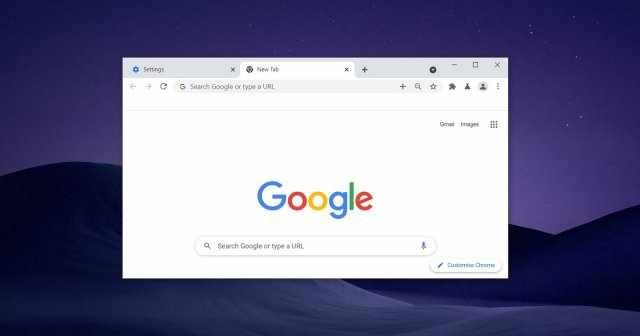
В следующем обновлении Chrome Google стремится упростить обмен URL-адресами с помощью новой функции под названием «Sharing Hub», которая недавно была добавлена в сборки Canary в соответствии с коммитами Chromium.
Эта функция, которая в настоящее время называется «Desktop Sharing Hub», предлагает новые способы совместного использования веб-страниц. В отличие от Microsoft Edge, в Google Chrome всегда отсутствовало правильное меню общего доступа, что многих расстраивало. В Windows 10 пользователи могут использовать встроенный в операционную систему пользовательский интерфейс Share для обмена содержимым Edge между различными устройствами и приложениями.
Google Chrome для Windows 10 теперь представляет новый центр общего доступа, который появляется в адресной строке, когда пользователи нажимают значок плюса (+). Как и почти любая другая незавершенная функция, новый центр общего доступа скрыт за флагом, и его можно включить, если вы выполните следующие действия:
- Установите Chrome Canary,
- Посетите chrome://flags,
- Введите «Desktop Sharing Hub»,
- Выберите и включите «Desktop Sharing Hub in Omnibox»,
- Перезапустите браузер.
После включения флага и перезапуска Google Chrome откройте любую веб-страницу и щелкните адресную строку. Как только вы нажмете на адресную строку, вас встретит новый значок в виде плюсика, который отображает все параметры общего доступа в одном столбце.
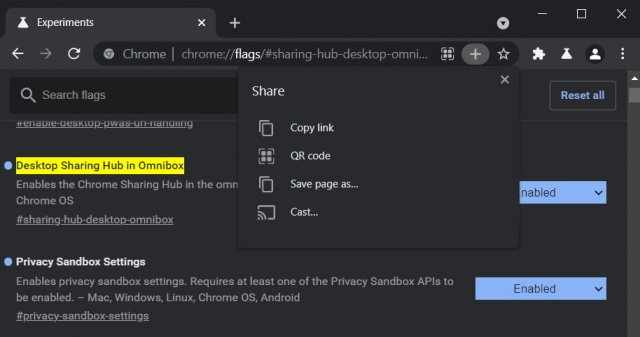
Как вы можете видеть на скриншоте выше, вы можете нажать на «Копировать ссылку», чтобы скопировать URL-адрес и поделиться им по электронной почте и в других приложениях. Это похоже на то, что вы всегда делали на мобильных устройствах с помощью страницы общего доступа Chrome или Edge. Между тем, есть три интересных варианта, которые вы также можете попробовать.
Первый – это «QR-код», который в основном генерирует QR-код открытой вкладки, чтобы вы могли быстро поделиться URL-адресом текущей страницы с другим мобильным телефоном или планшетом.
Следующая опция – «Сохранить страницу как». Используя новую опцию «Сохранить страницу», вы можете загружать веб-страницы целиком для просмотра в автономном режиме.
Эта функция сохранит основные ресурсы HTML для отображения страницы без необходимости подключения к серверу сайта. Чтобы сохранить страницу, вам нужно выбрать папку и выбрать «Веб-страница, только HTML» или «Веб-страница, полная».
Второй вариант также попытается сохранить изображения и дополнительные файлы ресурсов.
Третий вариант «Трансляция» позволит вам отправить текущую вкладку или все окно Chrome на подключенное устройство.
В дополнение к собственному центру общего доступа Google также изучает возможность поддержки пользовательского интерфейса общего доступа Windows 10 в Chrome.